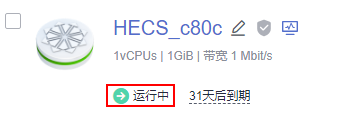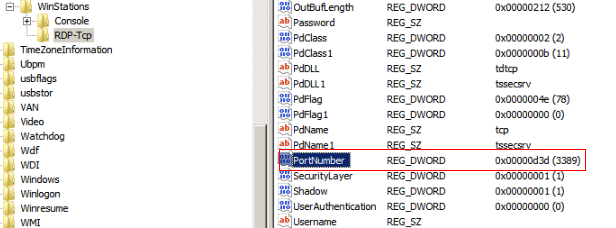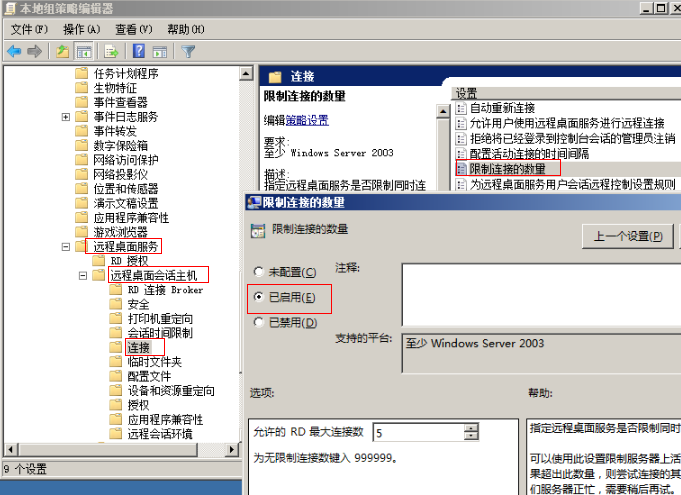无法登录到Windows云服务器怎么办?
问题描述
当云服务器网络异常、防火墙未放行本地远程桌面端口、云服务器CPU负载过高等场景均可能导致云服务器无法正常登录。
当您的云服务器无法远程登录时,我们建议您首先检查是否可以通过控制台远程登录。再参考排查思路检查登录异常的原因。
是否可以通过控制台远程登录
远程登录失败时,请首先尝试能否通过管理控制台,使用VNC方式登录云服务器。
- 登录HECS(旧版)控制台,单击左上角的
 选择区域。
选择区域。 - 选择待登录的云服务器,单击“远程登录”,根据界面提示登录服务器。
如果您无法通过VNC方式登录云服务器,请记录资源信息和问题时间,然后单击管理控制台右上方的“工单”,填写工单信息,联系技术支持。
排查思路
VNC方式登录云服务器正常,但无法通过远程桌面连接方式登录云服务器时,我们推荐您按照以下思路排查问题。
以下排查思路根据原因的出现概率进行排序,建议您从高频率原因往低频率原因排查,从而帮助您快速找到问题的原因。
如果解决完某个可能原因仍未解决问题,请继续排查其他可能原因。
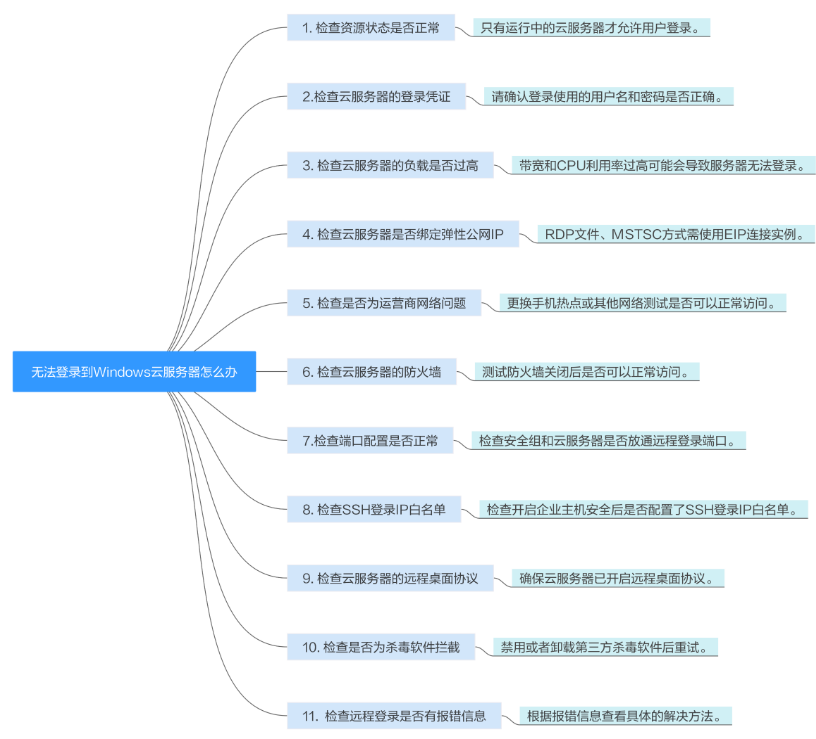
|
可能原因 |
处理措施 |
|---|---|
|
资源状态异常:资源冻结;未开机。 |
只有状态为“运行中”的云服务器才允许用户登录,详细操作请参考检查资源状态是否正常。 |
|
登录使用的用户名称或密码错误。 |
Windows实例用户名:Administrator,密码错误通过“重置密码”重新设置登录密码。详细操作请参考检查登录凭证。 |
|
云主机负载过高。 |
带宽和CPU利用率过高可能会导致服务器无法登录,详细操作请参考检查云服务器负载是否过高。 |
|
未绑定弹性公网IP。 |
使用RDP文件、远程桌面连接方式(MSTSC方式)登录要求云服务器已绑定弹性公网IP。详细操作请参考检查云服务器是否绑定弹性公网IP。 |
|
互联网运营商的劫持或者封堵。 |
更换手机热点或其他网络测试是否可以正常访问,详细操作请参考检查网络是否正常。 |
|
防火墙拦截。 |
测试防火墙关闭后是否可以正常连接,详细操作请参考检查防火墙配置是否正常。 |
|
安全组和云服务器的登录端口配置不正确。 |
检查安全组和云服务器是否放通远程登录端口。详细操作请参考检查端口配置是否正常。 |
|
配置了SSH登录IP白名单。 |
检查开启主机安全服务后是否配置了SSH登录IP白名单。检查SSH登录IP白名单(已启用主机安全服务) |
|
检查云服务器的远程桌面协议。 |
确保云服务器已开启远程桌面协议(仅RDP文件、MSTSC方式要求)。详细操作请参考检查云服务器的远程桌面协议。 |
|
第三方杀毒软件的阻拦。 |
禁用或者卸载第三方杀毒软件后重试,详细操作请参考检查是否为杀毒软件拦截。 |
|
连接实例有详细的报错信息提示。 |
远程连接有报错信息提示时,请根据详细报错信息查看操作指导。详细操作请参考远程登录是否有报错信息。 |
检查云服务器负载是否过高
云服务器的带宽和CPU利用率过高可能会导致服务器无法登录。
如果您已经通过云监控服务创建过告警任务,当CPU或带宽利用率高时,系统会自动发送告警给您。
Windows云服务器带宽流量过高或CPU利用率高,请参考Windows云服务器卡顿怎么办?进行排查。
- 如果是CPU占用过高导致的无法登录请参考以下操作降低CPU使用率:
- 可以通过把一些暂时不使用的进程关掉后再尝试。
- 检查后台没有运行Windows Update操作。
- 或者可以尝试重启云服务器。
- 如果重装系统,请先备份重要数据。
- 如果服务器有重要数据不能重装,可以通过挂载磁盘方式拷贝数据,需要先备份,再卸载磁盘,然后挂载盘拷贝数据。
CPU利用率过高您可以通过变更规格升级vCPU、内存。
- 如果是带宽超限导致的无法登录请参考以下操作修改带宽:
在控制台排查带宽超限的方法请参考如何排查带宽超过限制?
完成上述操作后,再次重试远程连接云服务器。
检查云服务器是否绑定弹性公网IP
不使用弹性公网IP的云服务器不能与互联网互通,确保云服务器绑定弹性公网IP。
使用VNC方式登录HECS不要求绑定弹性公网IP,其他登录方式均要求云服务器已绑定弹性公网IP,具体操作详见为云服务器申请和绑定弹性公网IP。

仅通过内网登录云服务器时可以不绑定弹性公网IP,例如VPN、云专线等内网网络连通场景。
检查网络是否正常
尝试使用其他网络环境中的本地主机连接云服务器,或更换其他热点访问测试,判断是否是由于本地网络故障导致的无法连接。排除本地网络故障后再进行后续的排查。如果是本地运营商网络问题,建议联系运营商解决问题。
完成上述操作后,再次重试远程连接云服务器。
检查防火墙配置是否正常
检查防火墙是否开启。
- 登录Windows云服务器。
- 单击桌面左下角的Windows图标,选择“控制面板 > 系统和安全 > Windows防火墙”。
图4 Windows防火墙

- 单击“检查防火墙状态 > 启用或关闭Windows防火墙”。
图5 关闭防火墙
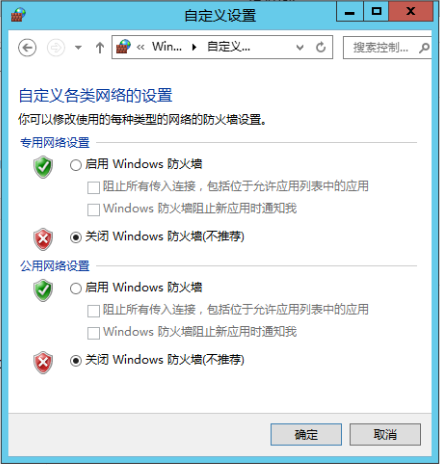
如果开启防火墙,防火墙需放行本地远程桌面端口允许远程连接。远程服务器的默认端口为TCP 3389。
如果防火墙入站规则中设置的端口与远程服务器设置的端口不一致,远程访问服务器将无法成功。一旦出现这种情况,您也可以通过此方法添加新的防火墙入站规则端口。
详细操作可以参考ECS故障处理手册:Windows云服务器防火墙添加端口规则。

默认使用的是3389端口,如果您使用的是其他端口,可参考3389端口添加防火墙入站规则。
完成上述操作后,再次重试远程连接云服务器。
检查端口配置是否正常
完成上述操作后,再次重试远程连接云服务器。
检查SSH登录IP白名单(已启用主机安全服务)
开启主机安全防护后,您可以根据需要配置SSH登录IP白名单。SSH登录IP白名单功能是防护账户爆破的一个重要方式,主要是限制需要通过SSH登录的服务器。
配置了白名单的服务器,只允许白名单内的IP通过SSH登录到服务器,拒绝白名单以外的IP。
- 在主机安全服务“事件管理”页面,检查本地主机IP是否因为账户暴力破解,导致本地主机IP被拦截。
- 检查是否已开启SSH登录白名单,如果已开启,请确保本地主机IP已添加到IP白名单。

- 启用“SSH登录白名单”功能时请确保将所有需要发起SSH登录的主机IP地址都加入白名单中,否则您将无法SSH远程登录您的云服务器。
- 本地IP加入白名单后,账户破解防护功能将不再对来自白名单中的IP登录行为进行拦截,该IP对您加入白名单的服务器登录访问将不受任何限制,请谨慎操作。
检查云服务器的远程桌面协议
确保云服务器已开启远程桌面协议(仅RDP文件、MSTSC方式要求)
请使用VNC方式登录云服务器并开启远程桌面协议。
详细操作请参考检查Windows云服务器的RDP是否开启。
远程登录是否有报错信息
远程连接有报错信息提示时,请根据详细报错信息查看操作指导。云耀云服务器与ECS远程登录报错信息处理方式相同,您可以参考远程登录云服务器并有错误信息提示类常见问题。
如果当前资料中没有与您的报错信息相符合的内容,请记录信息资料和问题时间,然后单击管理控制台右上方的“工单”,填写工单信息,联系技术支持。
完成上述操作后,再次重试远程连接云服务器。
如果通过上述排查,仍然无法登录云服务器,请记录资源信息和问题时间,然后单击提交工单,填写工单信息,联系技术支持。